ブログって「どんな記事を書くか考えて」「キーワード選定して」「記事を書いて」とやたらと時間掛かりませんか?
『ブログ運営は効率だ!』
同じことをしていても、効率が良くなるだけで作業スピードは非常にあがります。
私は本業で仕事をしながら副業として、当ブログを立ち上げ55日で60記事を投稿しました。固定ページやトップページを加えると70記事近く投稿してます。
勿論、文字数も妥協せずに5,000字前後は確保した上で・・・です。
作業時間が多いこともありますが、この作業量を支えているのが「効率化ツール」です。
そこで、本記事では当ブログでも頻繁に使用しているブログ運営における必須級ツールを24個ご紹介します。

この記事で紹介しているツールが無くなったら、もう運用できないよ・・・
本記事で紹介しているツールはブログ運営の効率化だけでなく、集客力にも繋がる重要なツールばかりです。
ぜひ最後まで読んで少しでも取り込んで見てください。ブログ運営がより効率化し収益性の向上につながります。
本記事で紹介しているツール一覧です。クリックで該当ページまで飛べます。
ブログを作る際に必要なツール4選
| ツール名 | コスト | 特徴 |
|---|---|---|
| WordPress | 無料 | |
| Conoha Wing | ~1,000円/月 | |
| Cocoon | 無料 | |
| SWELL | 17,600円 |
この章では、ブログを始めるために必要なツールや、おすすめテーマをご紹介していきます。
WordPress
個人ブログを運営で「収益」を目的とするのであれば、WordPress一択になります。
全てのウェブサイトに占める割合は43.2%と2位を大きく突き放す結果となり、個人ブログではさらに一極化しています。
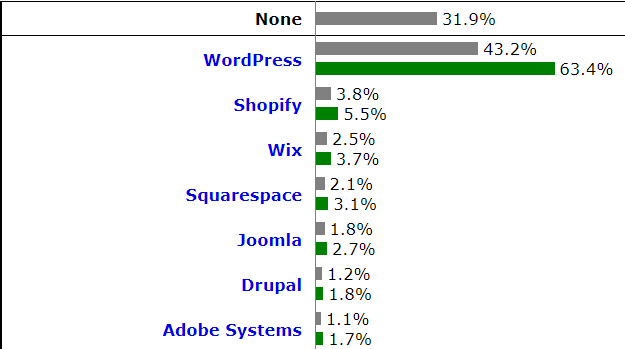

日本においては「はてなブログ」「アメーバブログ」など登録するだけですぐに始めることのできる無料のブログサービスが多くありますが、それでも独自ドメインやレンタルサーバーが必要となるWordPressが選ばれます。
理由は下記の通り。
- アカウント凍結リスクがない
- SEOに強い
- カスタマイズ性が高い
- 多く使用されているので、ノウハウ記事が多い
無料ブログで致命的なのは、アカウント凍結リスクです。
せっかく書いた記事もすべて消えてしまうリスクを抱えたままブログ運営はできないですよね。
WordPressを開設する場合、「独自ドメイン」「レンタルサーバー」を個別に取得・契約する必要があります。
それぞれ契約をした上でWordPressと連携することでブログ運営ができるようになります。



下の記事で具体的にブログの始め方を説明している記事があります。


Conoha Wing
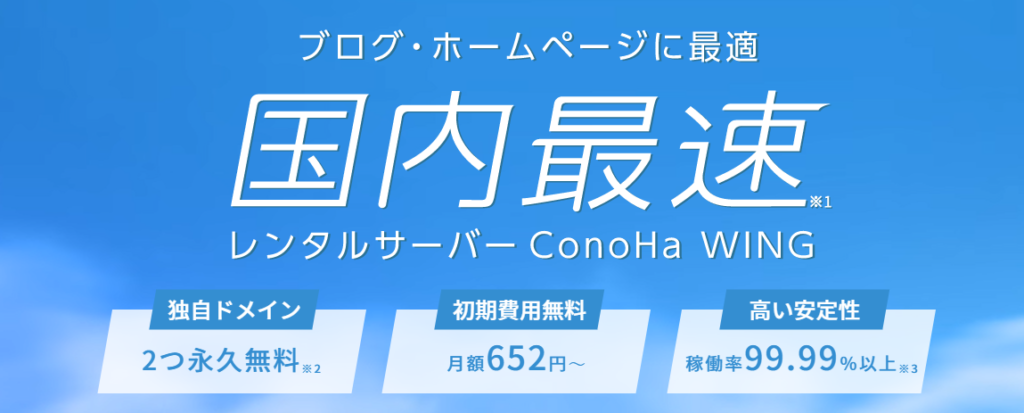

WordPressでブログを始めるにあたり、「独自ドメイン」「レンタルサーバー」を契約する必要があるのですが、それぞれにお金が掛かります。
「Conoha Wing」はその2つのサービスがセットで契約することができるお勧めのレンタルサーバーです。
他にもレンタルサーバーは幾つかありますが、Conoha Wingが一番お勧めな理由は
『国内最速』
である点です。SEOの観点からもサイト表示速度は重要であるので、極力早いサーバーを選ぶことが良いです。
また、ブログを始めるのに必要なWordPressテーマも同時にインストールしてくれるので、Conoha Wingで契約すればそのままブログを書くところまで一気に時短で行けます。
・国内最速のインターネット速度
・ドメインが無料
・他社よりも圧倒的にWordPress設定が簡単
・それなのにめっちゃ安い



これから始める時に迷ったらConoha Wingを選んでおけば間違いない!


WordPressテーマ:Cocoon
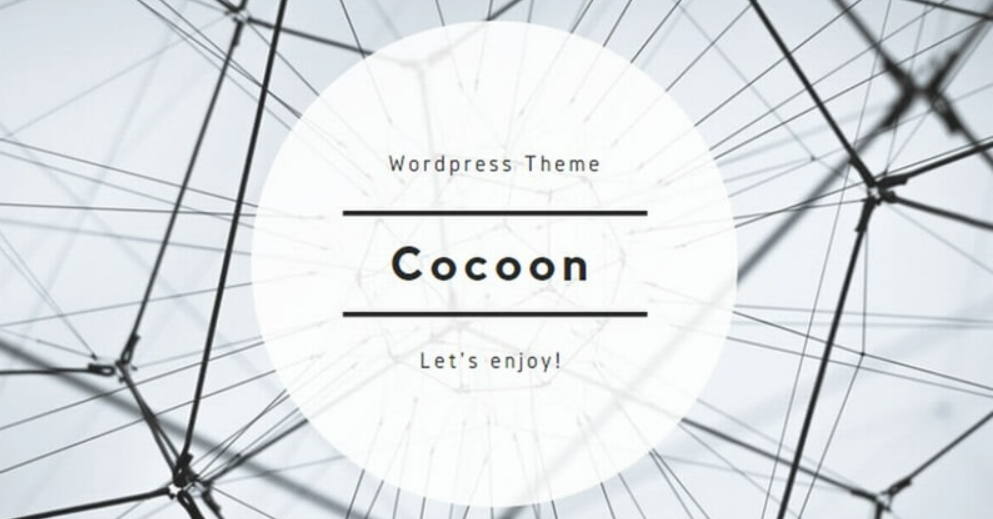

Conoha Wingの自動インストールの中にもあるWordPressテーマ「Cocoon」は無料なのに多機能!
ブログを始めたばかりで慣れていないのであれば、とりあえずCocoonを選んでおけば間違いなし。



僕も最初はCocoonを選んだよ!
- 完全無料
- 最低限必要な機能が揃っている
- 初心者でもわかりやすい
- 迷っても、利用者が多いのですぐに検索で解決できる
WordPressテーマ:SWELL


Cocoonでも良いのですが、おそらくブログ運営して半年も経ってくると他のテーマを見たくなるのが人の性。
最も個人ブロガーの使用率が多い「SWELL」が僕も一押しです。
なんとA8.netが2022年に実施した「メディア オブ ザ イヤー2022」で51サイト中32サイトが使用しているというぶっちぎりの使用率だったようです。
圧倒的使用率!
SWELLがこれだけの人に支持される理由は下記の通り。
- 簡単におしゃれなブログが作れる
- サイト表示速度が速い
- SEOに標準で強い
- ブロックエディタをポチポチするだけなので、記事を書くスピード爆速。
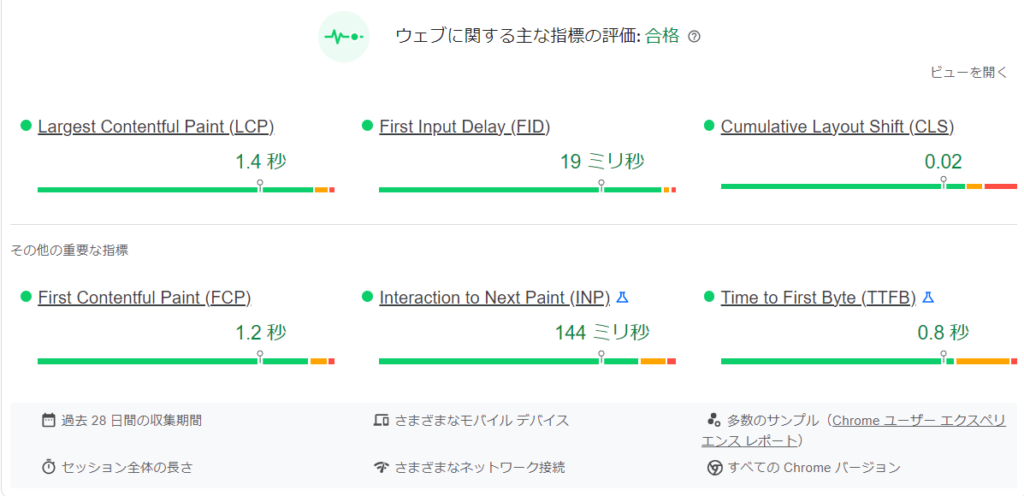

上記はサイト表示時間を計測した結果ですが、何も意識せずともCocoonの時より爆速になってました。
また、ブログのトップページもおしゃれに簡単にできるのでブログ関連の中で導入して良かったランキングNo1です。



何を取っても文句なし。収益を狙うならCocoonでは効率が悪い。お金は掛かるが導入すべきツールだと思っています。


他にもSWELLに関する記事があるので、参考にどうぞ。
ブログ記事タイトルや記事作成に必要なツール7選
| ツール名 | コスト | 特徴 |
|---|---|---|
| オリジナルアイコン | 約2,000円/個 | |
| スマホアプリ(JetPack) | 無料 | |
| ラッコキーワード | 無料 | |
| Googleキーワードプランナー | 無料 | |
| 共起語検索ツール | 無料 | |
| OMUSUBI | 無料 | |
| ChatGPT | 無料 |
この章では記事を書く前に考える「記事タイトルを考える時」や「記事を書く時」の効率が爆上げするツールをご紹介します。
オリジナルアイコン



オリジナルアイコンって何?



僕らのことだよ!
アイコンを作ることで、ブログにオリジナリティが出るようになります。
文字だけだと、無機質になりやすい記事も会話口調などを取り入れることで親近感が沸く記事となります。
ココナラで購入するのが安くて出品者も多いのでお勧めです。


スマホアプリ(JetPack)
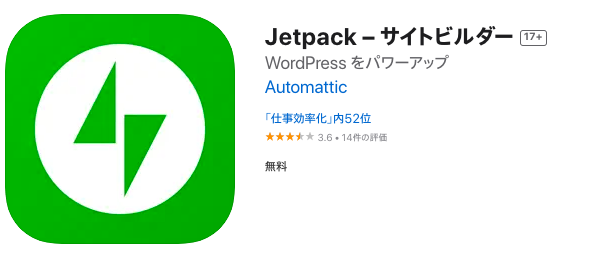

外出先でもブログの記事が書けたら、最高じゃないですか?
ブロックエディタや内部リンク、画像貼り付けなど出来ないことも多いのですが、見出し作成や記事本文を書く分には問題なし。



僕は記事タイトル、見出し(H2/H3)、導入文、本文はスマホから書いてることが多いです。
もちろん、この記事もJetPackアプリから書いてます。
ラッコキーワード
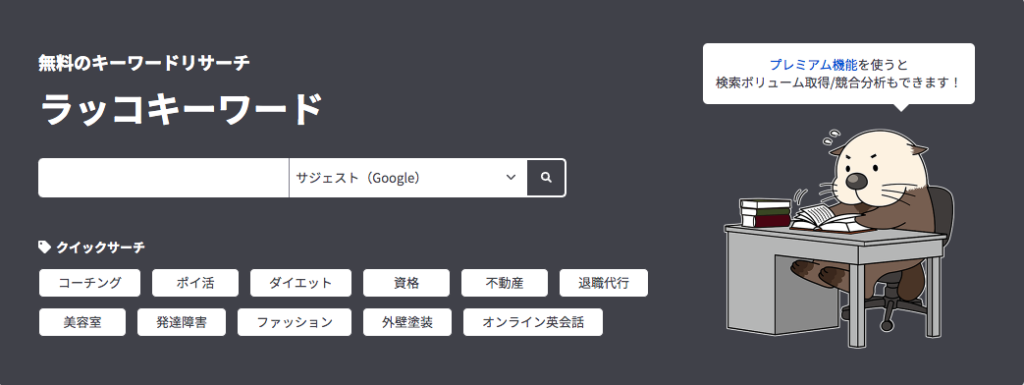

ブログ記事で何を書こうかなー?って悩んだり、キーワード選定する時に便利な「ラッコキーワード」
検索で使われる関連ワードが一覧で見ることができます。
例えば、キーワードを「釣り」で調べてみると下記のように大量の関連ワードが出てきます。
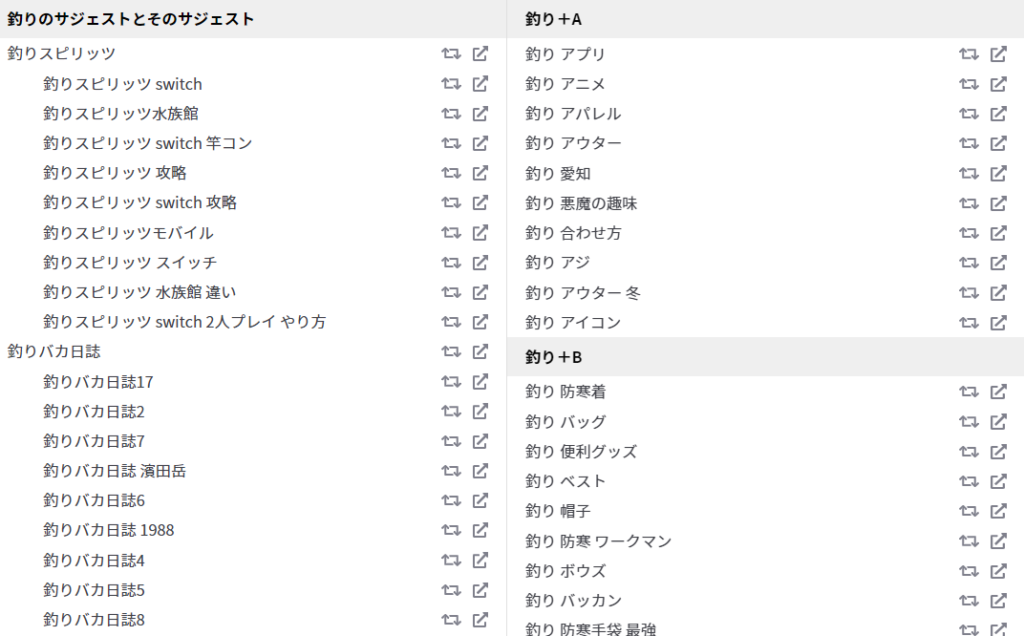

この中から、タイトルに使えそうなワードを探すために使うツールです。
もしキーワードで悩んでたら、ラッコさんに聞いてみましょ!
ラッコキーワードの使い方!「無料版と有料版」の違いを徹底解説!
Googleキーワードプランナー
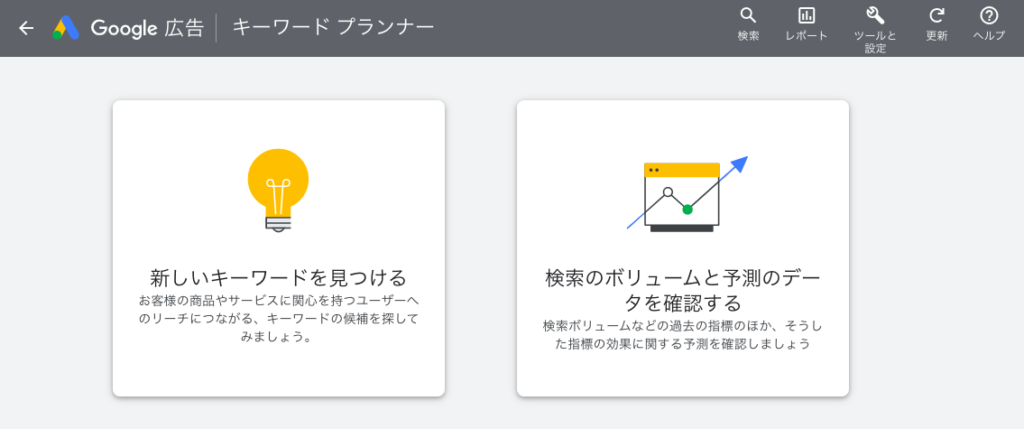

「Googleキーワードプランナー」はキーワードの検索ボリュームを調べるツールです。
ラッコキーワードでタイトル候補が見つかったら、Googleキーワードプランナーでキーワードの検索ボリュームを調べてみよう!



せっかく書いても誰も検索しないワードだと意味がないからね。
下記はGoogleキーワードプランナーにログインして「スマホ おすすめ 5万円以下」で調べた結果です。
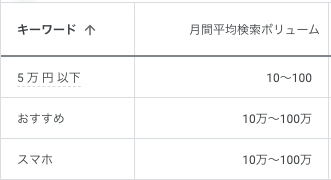

「スマホ おすすめ」は10万以上の検索ボリュームがありますが、検索サイトでまず上位表示はされません。(企業サイトが強すぎる)
なので、ロングテールキーワードの「スマホ おすすめ 5万円以下」で記事を書く方がPVに繋がりやすいですよ!
共起語検索ツール
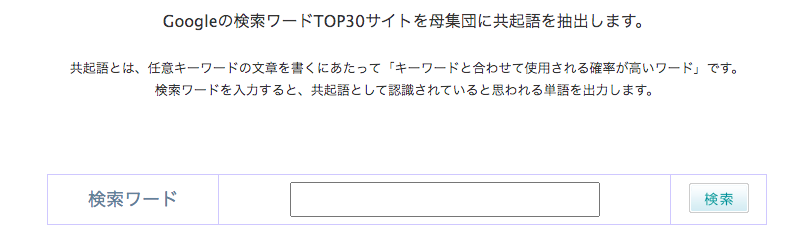

共起語検索ツールは共起語を検索できるツールです。



いや共起語ってなんやねん!?



共起語はキーワードと類似性が高いワードのことを指すよ!
例えば「化粧水 30代」というキーワードに対する共起語は「化粧 おすすめ 美白」などが該当します。
これらの言葉を本文に組み込むことで読者の検索意図を満たす可能性が上がる効果があります。



SEO的にも良いよ!
OMUSUBI
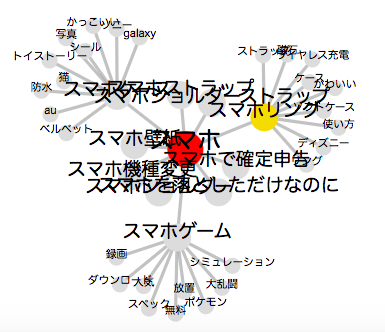

「OMUSUBI」はキーワードに関連するワードをマップ上に表示してくれるツールです。
非常に簡単で、無料で出来るので軸とするキーワードから記事を広げていきたい時に最適なツールです。
上の画像では「スマホ」に関連するワードを表示させてみました。



どんな記事を書こうかなーって迷った時に使ってみるといいよ!
ChatGPT
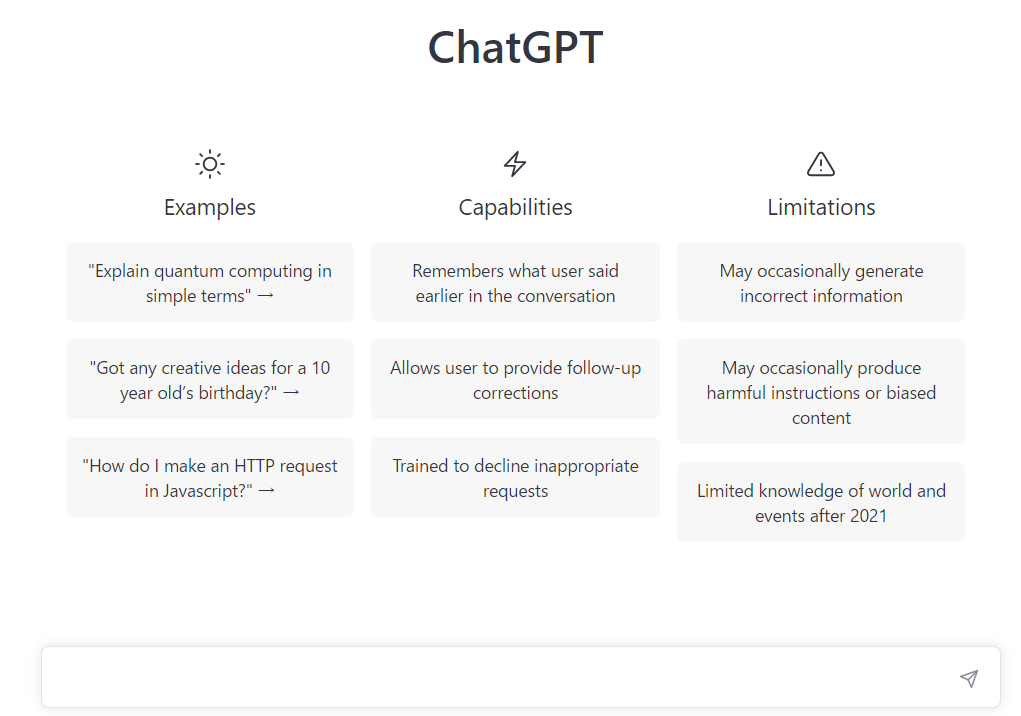

ChatGPTは質問した内容で過去の膨大な記事や情報から答えてくれるツールです。
間違っていたり重複したりすることも多いので、そのまま使用するのは危ないと思います。(権利的な意味でも)
ですが、見出しを簡単に作ってくれたりと作業効率が上がるのは間違いないので、使い方次第かと思います。
- 見出し作成
- 投稿済記事のリライト



どんな風に使えるの?



「投資 初心者 気を付けること」で検索した時の上位10サイトの見出しH3、H2を抽出し、読者の検索意図を満たす見出しH3、H2を作成してください。



まじでパッと出てくるのは恐ろしい・・・
今後AIが書いた記事が大量に検索エンジンに入ってくると思うと、図を多用したりオリジナリティ溢れる記事に仕上げることが肝要なのかもしれません。
一度だけChatGPTを使用して、加筆修正をした記事があります。こちら↓


どれだけサポートするツールがあっても、読者に刺さらないと意味がないです。
文章の書き方やブログ運営のコンセプトを大事にしてください。当ブログではブログ運営で気にして欲しいサポート記事もあります。是非参考にしてみてください。
ブログ運営の考え方や、記事の書き方はこちら
ブログ記事に挿入する画像に必要なツール8選
| ツール名 | コスト | 特徴 |
|---|---|---|
| Canva | 無料/有料 | |
| イラストAC | 無料/有料 | |
| 写真AC | 無料/有料 | |
| O-DAN | 無料 | |
| いらすとや | 無料 | |
| Screenpreso | 無料 | |
| 11zon | 無料 | |
| Microsoft365 | 有料 |
この章ではブログ記事を作成するときに必須な画像・イラストに関して効率化できるサイトを紹介していきます。
Canva
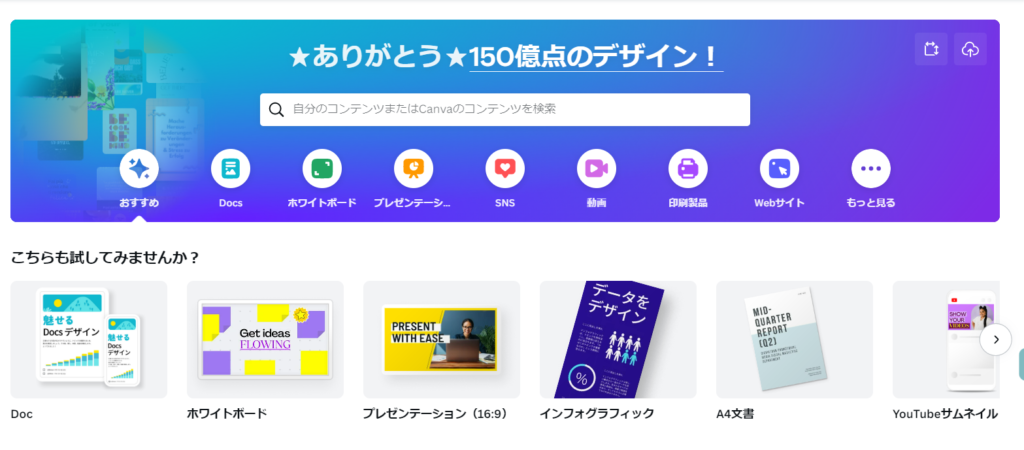

おそらくブログやってる方が全員使用しているであろう「Canva」
この記事で紹介しないわけにはいかない。
アイキャッチ画像や、記事中で使う図解などいろんなシーンで使用することができます。
何も難しいことはなく、素材を選んでスタンプのように使ったり、おしゃれなフォントを使ったり。
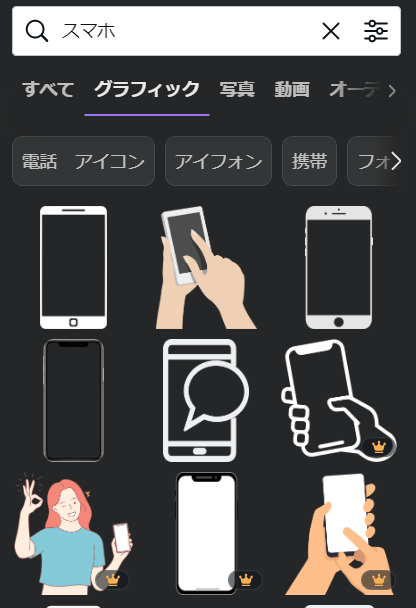




テンプレートもあるので、センスが無くてもオシャレなデザインが作れるよ!
無料では使える素材数がかなり限定されてしまうので、拘りたい方は有料版「Canva Pro」がおすすめ。
Canvaで素材探しする時間が圧倒的に削減できます。
イラストAC
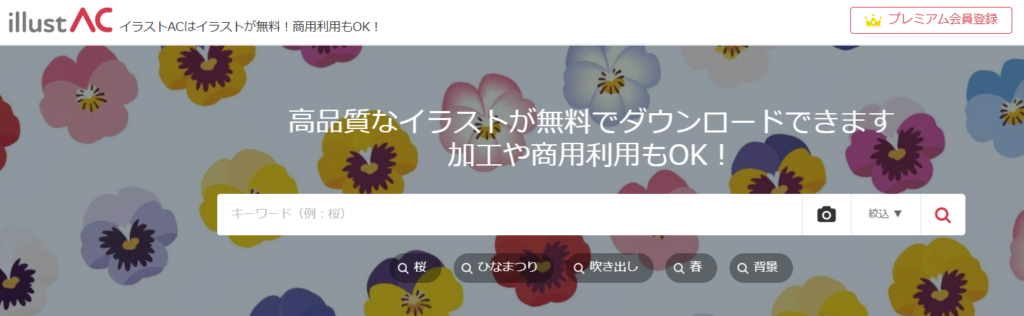

著作権フリーイラスト素材を提供するサイトです。
有料版もあるのですが、広告を見たりすることでダウンロードすることができるので無料版で十分使えます。
素材例としては下記のようなものがあります。
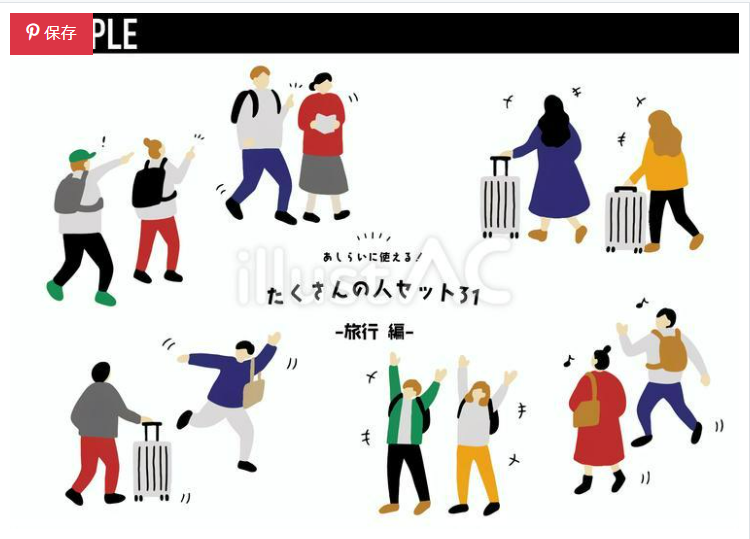

写真AC
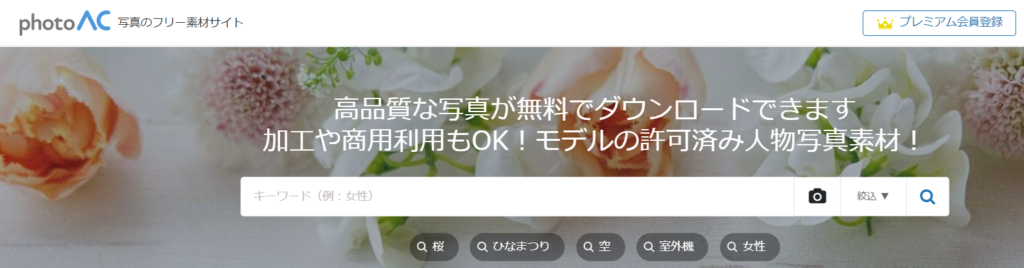

イラストACの著作権フリー写真版サイトです。
写真の方が伝わりやすい、キャッチーな記事になる時もありますのでケースバイケースで写真ACの素材をチョイス。
イラストACの素材例はこちら。


O-DAN
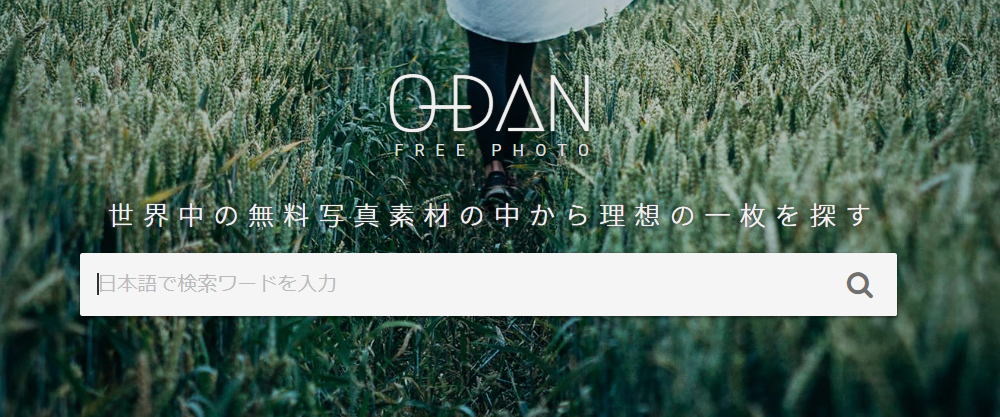

イラストACと同じく著作権フリーの写真素材を検索できるサイトです。
イラストACよりも体感的にO-DANの方が種類も多いので、どちらかを選ぶならO-DANをオススメします。
O-DANの素材例はこちら。


いらすとや


著作権フリーイラストの王者「いらすとや」
もう語ることもないのかもしれない。
官公庁の資料などにも度々出てくる例のやつ。一応、知ってるかと思いますが素材例を置いておきます。


Screenpreso
ブログに使う画像としてスクリーンショットを撮ったことないですか?
Screenpresoはスクリーンショットを最強にサポートしてくれるツールです。
- キャプチャーが取れる
- 録画もできる
- スクショに矢印、文字入れ
- 見せたくない部分を暗くする
使い方は公式サイトが作成している動画でめちゃくちゃ詳しく載っています。
一番使えると思う機能は「見せたくない部分を暗くする」と思っています。とても便利ですよ。
ただし、WindowsのみでMac版は対応していないので注意。
11zon
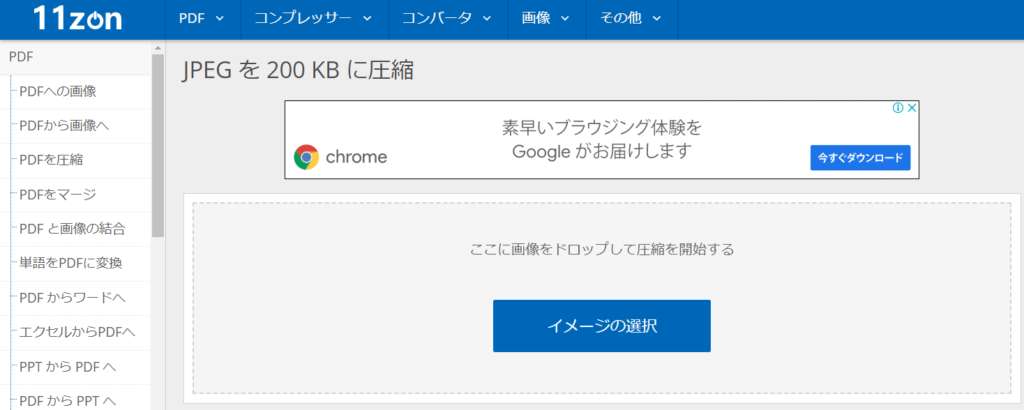

スマホで撮った写真、そのままブログに貼り付けてませんか?写真はファイルサイズが重く平気で1MBを超えます。
ファイルサイズが重い画像はサイト表示速度に思いっきり影響し、SEOにとってもNG行為なので即やめましょう。
写真をとりあえず「11zon」に放り込めば勝手に200kbまで品質担保しながら落としてくれます。
自身のブログのサイト表示速度はPageSpeed Insightsでこちらで調べれることができます。3秒以上掛かってる人は要注意。
Microsoft365
仕事でも使ってる人も多いのでは?
Microsoftの「PowerPoint」と「Excel」
PowerPointはCanvaで代用が書くのですが、数字を見せる表を作るためにはエクセルが使いやすいし、やり方もよく知っている。
エクセルで円グラフとか棒グラフなんかを記事の中に取り入れると、より根拠のある記事になるので試してみて。
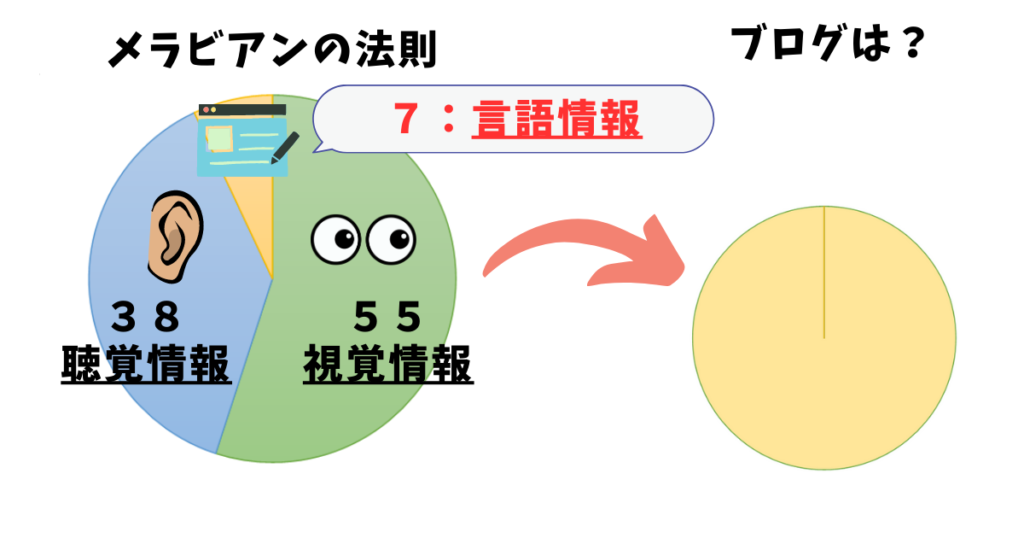

ブログ運営の分析に必要なツール5選
| ツール名 | コスト | 特徴 |
|---|---|---|
| GoogleアナリティクスGA4 | 無料 | |
| Googleサーチコンソール | 無料 | |
| Ubersugges | 無料/有料 | |
| GRC | 495円/月~ | |
| ノビリスタ | 990円/月~ |
この章ではブログ運営におけるキーワード分析や、サイト運営分析で必須級なツールを紹介しています。
GoogleアナリティクスGA4


ブログを始めたいその日に導入したいGoogleアナリティクスGA4。
サイトの訪問者分析のために使います。完全無料でここまで使えるのはすごい。
- 訪問者の数(PV)
- 訪問者が見ているページ
- 訪問者がサイトにいる時間
- 離脱したページ
- 収益化率(コンバーション率)
*GA4はGoogleアナリティクスの後継で、2023年7月1日から旧バージョンは使えなくなるので要注意。
GoogleアナリティクスGA4の導入の仕方はこちら。


ブログ初心者が見て欲しいデータはこちら。


Googleサーチコンソール


GoogleアナリティクスGA4と並んで設定して欲しいGoogleサーチコンソール。
主に検索エンジンからの流入数や、記事のインデックス、被リンクの数などを調べることができます。
- 検索順位の把握
- 検索での表示回数
- 検索でのクリック数
- 検索でのCTR(クリック率)
- 検索クエリ(キーワード)
もちろんGoogleさんのサービスなので無料で使えます。
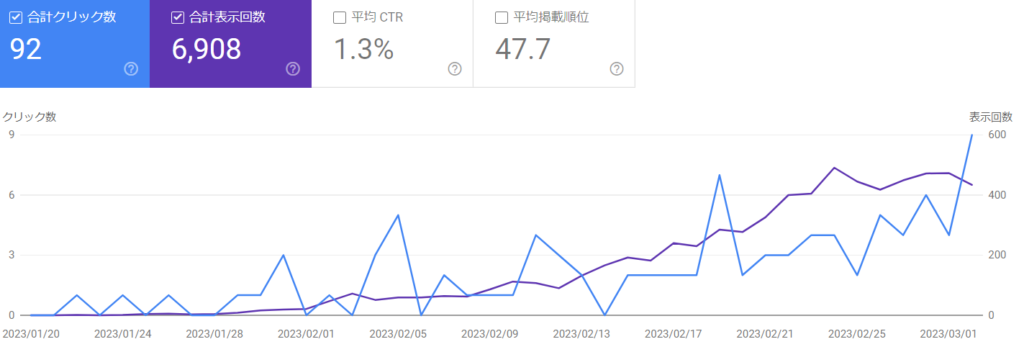




あまりに平均掲載順位が低くて絶望・・
ちなみにCTRの平均は1-2%です。みなさんどうでしたかー?
Ubersuggest
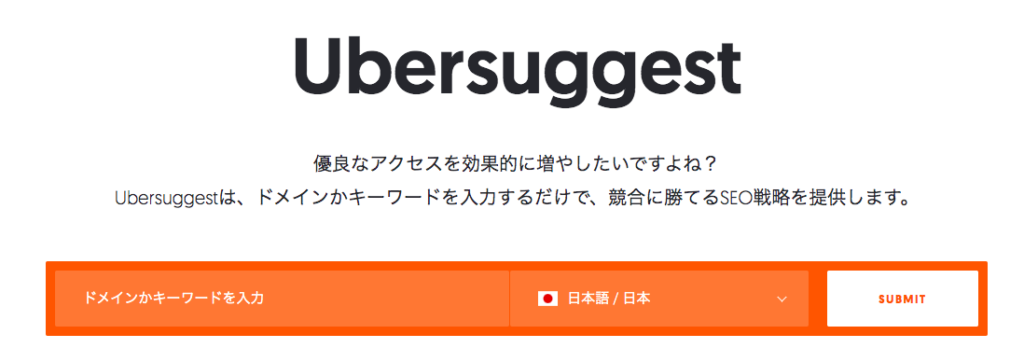

「Ubersuggest」はキーワード調査や競合調査、クリック単価、被リンクの数などを調べることができるSEO対策の総合ツールです。
有料サービスですが、基本的な機能は無料版でも使うことができます。
有料と無料の違いは「検索回数や制限」だけです。
なので、初心者の方はとりあえず無料の範囲で使ってみると便利かと思います。



こんな感じで調べることができるよ!
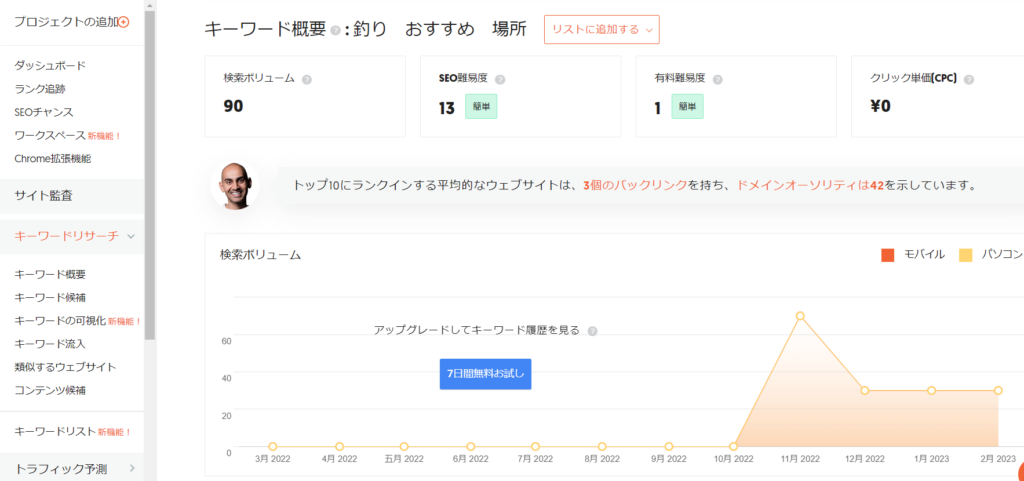

- 検索ボリュームの確認
- 難易度(競合サイトの強さ)
- クリック単価
- 被リンク数
- SNSでのシェア数
クリック数が高いキーワードはGoogleアドセンスの広告料が高いワードを指しており、市場価値が高いキーワードと言えます。
GRC


ブログ運営が3ヶ月くらいになってきたら是非検討してほしい検索順位チェッカー。
なぜ3ヶ月かというと、3ヶ月くらい経たないとGoogle検索エンジンの順位が上がっていかないからです。
でも3ヵ月目以降は違う。収益を上げるためには競合分析、キーワードチェック、現状分析が必須です。
検索順位チェッカーの中でも人気No1の「GRC」
人気な理由は
- 価格が安すぎる
- 検索順位分析に必要な機能が全部ある
- 操作が簡単
2004年からサービスを開始して以来、大人気で多くの企業も導入してるのは納得ですね。
- キーワードの検索順位がわかる
- 順位推移をグラフ化
- 順位がついた記事を一覧表示
- 狙ったキーワード上位100サイトがわかる
- キーワードに対して自分の記事のスコア化
こんな感じで見れます。
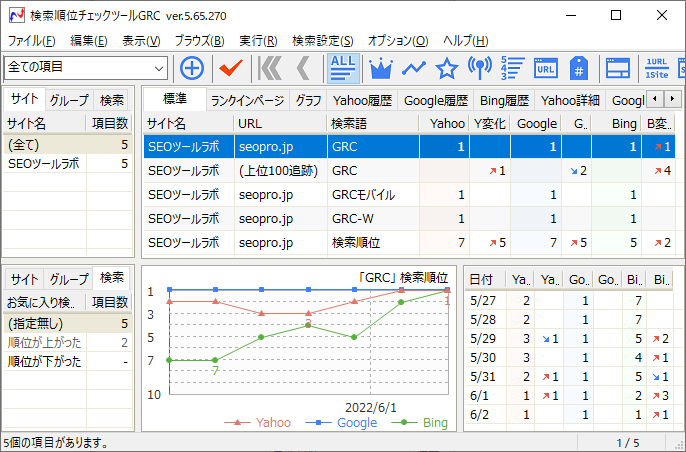

有料サービスですが495円/月と月に一回のカフェを我慢するくらいの金額です。めっちゃ安い。
注意点はWindows限定でMacで使えないことです。
ノビリスタ(Nobilista)


めちゃくちゃ便利なGRTですが、Macに使えないデメリットがあるだけじゃなく、UIが古いって思う人いないですか?
そんな方にはノビリスタをおすすめします。
価格はGRC495円/月に対してノビリスタ990円/月と高いのですが、それだけの価値はあります。
もはや、収益化を目指すブログ運営の必要経費。
ノビリスタを使う目的はGRCと同じく検索順位チェックです。
- 検索順位の自動計測
- 検索順位のグラフ化
- 検索ボリューム、難易度の見える化
- 検索順位変動のメール配信
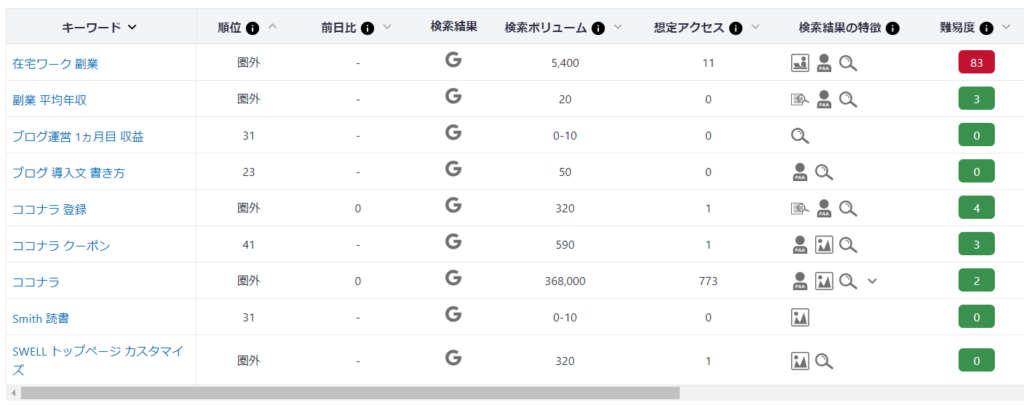




こんな感じで、登録したキーワードの順位や、検索ボリューム、難易度などが一発で見れます。
機能面ではGRCと似ているのですが大きく違うのは下記の点です。
ノビリスタ |   GRC | |
|---|---|---|
| 特徴 | クラウド型 | インストール型 |
| PC スマホ | すべて可能 | MacはNG |
| 測定 | 毎朝5時 | PC起動中のみ測定 |
| キーワード 登録可能数 | 150個 | 5,000個 |
| UI | 見やすい | 古い |
| 月額 | 990円~ | 495円~ |
| 総合評価 | ||
| 公式 | 公式 |



僕はMacもWindowsもスマホからも見るので、クラウド型のノビリスタが便利すぎるのでノビリスタを使っているよ!
もっと詳細に書いている記事があるよ!


以上がブログ運営で必須級の効率を図るツール24選でした。
番外編:作業効率を上げる時短テクニック
ここからはツールではないのですが、パソコン作業面で効率が良い時短テクニックや記事を執筆するときのコツをご紹介します。
ショートカットキーを使う
ブログ書いてたら、どれだけカチカチするかわからないキーボード。
知っておくだけで、記事を執筆するスピードが爆上げするショートカットコマンドがあります。
ブログ執筆でよく使うであろうコマンドを紹介します。
| ショートカットキー | コマンド |
|---|---|
| 範囲選択 | 【Shift】+【矢印キー】 |
| 全選択 | 【Ctrl】+【A】 |
| 太字 | 【Ctrl】+【B】 |
| コピー | 【Ctrl】+【C】 |
| 切り取り | 【Ctrl】+【X】 |
| 貼り付け | 【Ctrl】+【V】 |
| 戻る | 【Ctrl】+【Z】 |
| やり直す | 【Ctrl】+【Y】 |
| スクショ | 【Shift】+【ウインドウズキー】+【S】 |
キーボード操作ついでに話しておきたいガジェットのこと。
ノーパソだろうが据え置きだろうが、寝具にお金を掛けるのと同じで、作業の中で最も触れるキーボードはお金を掛けたい。
個人的に触ってみて良かったと思うキーボードはこちら。



ワイヤレスだけは譲れない
ブログ記事を書く順番の型を決める
キーワード選定が終わり、「ブログの記事をさあ書くぞ!」って時の順番ってどうされていますか?
まさか上から順に書いてませんか?
このように書いてみてください。こうすることで、パズルのピースを埋めるように記事を作成することができます。
またスキマ時間に本文を書くことが出来るので、本記事でもご紹介したスマホからブログ記事を作成することが楽になります。
ブログ作業時間を確保するという意味でも、このやり方は有効なので真似してみてください。



人によって書き方・やり方はあると思いますが、参考にしてみてください。
当ブログでは、ブログ初心者向けに様々なコンテンツを用意しております。
もし、興味が御座いましたら覗いてみてください。




✔️直感的な操作で初心者向け
✔️おしゃれなデザイン
✔️様々な機能が標準装備
✔️アップデートが無料
✔️SEOで上位を狙いやすい









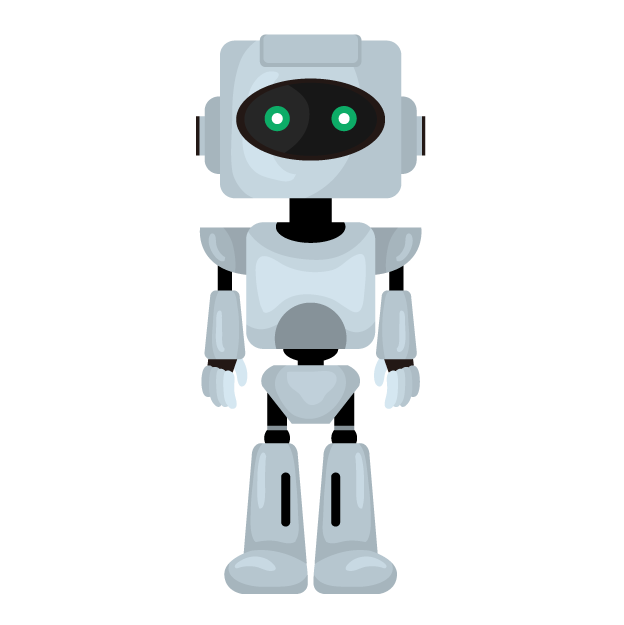



コメント